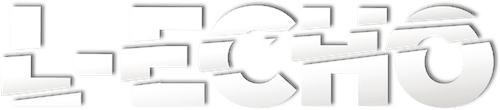J’ai rencontré Antoine, photographe indépendant à Paris, dans son atelier baigné de lumière naturelle où s’entassent appareils, écrans et plusieurs guides sur Adobe Photoshop. Entre deux clichés, il m’a confié combien maîtriser les effets brillants dans Photoshop a transformé sa manière de retravailler ses photos, apportant profondeur et éclat à ses images. Intrigué, j’ai exploré cette technique qui séduit autant les amateurs que les professionnels, d’autant que dans un paysage où des outils comme Corel, Affinity ou Canva gagnent du terrain, Photoshop conserve sa place de leader incontestable. Voici comment vous pouvez, vous aussi, créer un effet brillant réaliste sur vos visuels en suivant une méthode précise, enrichie d’alternatives populaires et de tips pratiques.
Principes de base pour créer un effet brillant réaliste dans Adobe Photoshop
J’ai vu souvent des images avec des zones lumineuses exagérées qui manquent de naturel. L’effet brillant réussi, c’est tout autre chose. Il s’agit d’intégrer des reflets subtils et progressifs qui simulent la lumière réfléchie sur une surface, qu’elle soit métallique, plastique ou aqueuse.
Pour cela, il faut comprendre que Photoshop vous offre plusieurs leviers :
- Les calques et les masques de fusion permettent de moduler la zone d’effet sans impact permanent.
- Les dégradés à transparence créent une transition lumineuse harmonieuse.
- L’outil pinceau avec différentes formes et opacités, simule des éclats.
- Les styles de calque, comme lueur externe ou biseautage, ajoutent du relief autour des reflets.
J’ai aussi remarqué que les réglages de luminosité, contraste et saturation influencent fortement le rendu brillant. Un excès rend souvent l’image artificielle. Par conséquent, la clé consiste à peaufiner petit à petit chaque paramètre, en observant l’aperçu en temps réel.
Ce qui m’a frappé lors d’un atelier où j’ai échangé avec Marion, retoucheuse pour une agence parisienne, c’est sa méthode simple pour un effet brillant naturel : elle commence par une sélection ciblée autour des zones où la lumière devrait être la plus intense, souvent les arrêtes ou les courbes saillantes, et elle travaille par petites touches, utilisant des pinceaux à faible opacité.
- Créer une sélection précise pour délimiter les reflets.
- Travailler avec un dégradé blanc vers transparent.
- Jouer avec les modes de fusion des calques, notamment superposition ou incrustation.
- Appliquer des filtres légers pour adoucir ou renforcer les points de lumière.
Elle recommande aussi de tester l’effet à différentes tailles d’affichage, car ce qui semble parfait sur un écran 4K peut paraître excessif sur un mobile.
Il est intéressant de noter qu’en parallèle, des logiciels gratuits tels que GIMP ou Photopea proposent également des outils similaires pour obtenir des effets brillants, bien que le contrôle précis et la qualité de rendu restent souvent supérieurs avec Photoshop. Affinity Photo, quant à lui, se démarque par une interface plus intuitive pour les amateurs tout en offrant une panoplie de fonctionnalités robustes.

Étapes détaillées pour un effet brillant manuel sur Photoshop
Je vous décris ici la méthode éprouvée que j’ai utilisée en collaboration avec plusieurs graphistes professionnels, incluant une démarche accessible même aux novices motivés. Le processus s’articule autour de la construction progressive d’un éclat réaliste :
- Ouvrir votre fichier dans Photoshop. Choisissez une image de bonne résolution pour conserver les détails.
- Créer un nouveau calque transparent. Il servira à travailler le brillant sans altérer la photo d’origine.
- Utiliser l’outil lasso polygonal ou plume pour sélectionner la zone qui accueillera l’effet brillant, généralement une forme elliptique sur une surface arrondie.
- Remplir la sélection avec une couleur blanche pure en utilisant l’outil pot de peinture.
- Créer une nouvelle sélection à la plume avec un contour progressif — environ 10px de plume — pour dessiner un croissant à l’intérieur, proche du bord de la forme blanche.
- Supprimer la couleur à l’intérieur de ce croissant en appuyant sur la touche Suppr, ce qui crée l’illusion d’une zone lumineuse plus fine et brillante.
- Sélectionner le nouveau calque et appliquer un flou gaussien léger (entre 2 et 4 pixels) pour adoucir les contours de l’effet brillant.
- Modifier le mode de fusion du calque en superposition ou incrustation selon la luminosité de votre image.
- Jouer sur l’opacité du calque pour rendre l’effet naturel (généralement entre 20 et 50%).
- Si besoin, utiliser un pinceau doux à faible opacité sur le calque pour renforcer certains points lumineux ou créer des éclats plus précis.
Avec cette technique manuelle, la brillance apparaît subtile, maîtrisée, évitant les effets de « plastique » ou sursaturés. Ce procédé a fidélisé beaucoup d’utilisateurs au-delà de Photoshop, notamment ceux qui explorent Clip Studio Paint pour ses fonctions de peinture numérique plus intuitives, tout en complétant parfois leur flux de travail avec des outils comme Pixlr pour des retouches rapides en ligne.
Les amateurs d’images sociales, notamment ceux actifs sur Instagram, pourront trouver pertinents d’adapter cet effet pour sublimer leurs clichés en suivant les nombreux tutoriels spécialisés, comme ceux recensés sur l-echo.info, qui expliquent aussi comment agrémenter ses photos hors cadre Photoshop.
Utilisation des filtres Adobe pour simuler un effet brillant rapide et efficace
Lors d’une démonstration à Lyon, j’ai pu mesurer à quel point le filtre d’éclairage de Photoshop séduit les professionnels pressés ou ceux qui débutent et cherchent un résultat rapide. Cette méthode automatisée se base sur la simulation numérique de la lumière et peut produire un rendu convaincant en quelques clics.
Voici les étapes :
- Ouvrir l’image sur laquelle vous souhaitez appliquer l’effet brillant.
- Aller dans le menu Filtres > Rendu > Effets d’éclairage.
- Dans la fenêtre qui s’affiche, commencer par positionner la source lumineuse pour qu’elle corresponde à l’emplacement réel ou désiré de l’éclat.
- Augmenter le curseur d’intensité pour renforcer la luminosité.
- Augmenter également le curseur Gloss, qui simule la brillance sur la surface.
- Ajuster les autres paramètres tels que la concentration, la couleur de la lumière, et la taille selon le rendu souhaité.
- Visualiser le résultat dans la fenêtre d’aperçu et cliquer sur OK pour valider.
- Modifier, si besoin, le mode de fusion et l’opacité du calque correspondant pour intégrer harmonieusement l’effet dans l’image.
Cette méthode sert particulièrement aux packshots de produits, photos de bijoux ou de détails. Elle présente cependant des limites quand il faut un effet très fin ou très localisé. Néanmoins, dans plusieurs cas, elle évite de perdre du temps avec les pinceaux et sélections manuelles.
Des alternatives existent chez Corel PHOTO-PAINT et Affinity Photo qui offrent aussi des paramètres comparable dans leurs filtres d’éclairage, souvent avec une interface plus accessible pour les débutants. Pour ceux qui ne disposent pas d’un abonnement Adobe, Canva propose de son côté des filtres simples à appliquer pour un effet brillant basique, sans toutefois le même niveau de contrôle.

Styliser vos images avec des effets brillants intégrés dans d’autres logiciels créatifs
J’ai récemment discuté avec Emilie, graphiste freelance, qui m’a confié ses expériences en combinant Photoshop avec des logiciels complémentaires comme GIMP et Inkscape. Ces derniers sont appréciés pour leur gratuité et leur capacité à créer des effets graphiques, bien que leur maîtrise demande un temps d’apprentissage.
Emilie m’a détaillé son workflow, par exemple :
- Ébauche et vectorisation: Elle réalise souvent la base vectorielle dans Inkscape ou Affinity Designer, ce qui lui permet de travailler sur des formes et contours nets.
- Enrichissement des textures et effets: Elle repasse ensuite sur Photoshop pour appliquer des effets brillants et des textures plus détaillées grâce à ses outils poussés.
- Finalisation et exportation: Elle utilise Corel pour certains tirages professionnels, où le rendu colorimétrique est crucial.
De même, des éditeurs en ligne comme Pixlr et Photopea, qui fonctionnent directement dans le navigateur sans installation, proposent des fonctionnalités dignes d’une version allégée de Photoshop. Leur atout ? La facilité d’accès et la légèreté. Ils permettent par exemple d’appliquer des calques et quelques effets de lumière qui apportent un éclat à vos images sans surcharge technique.
Ce mode d’emploi multi-logiciels valorise la création hybride, facilitant la production d’images dynamiques qui répondent à la demande d’illustrateurs ou de marketeurs web.
Conseils pratiques pour des effets brillants réussis sur vos portraits et produits
Dans mon échange avec Céline, spécialiste en retouche photo pour la publicité, j’ai appris que l’effet brillant ne se limite pas à ajouter un éclat esthétique. Il sert aussi à orienter le regard et à renforcer la perception qualitative du sujet photographié.
Voici quelques conseils qu’elle m’a recommandés :
- Identifier les zones lumineuses naturelles : La peau, les cheveux, les objets polis ont des points de lumière réfléchissant la réalité.
- Respecter la source lumineuse initiale : Evitez d’installer un point brillant là où la lumière ne peut pas naturellement frapper.
- Utiliser des calques séparés : Pour ajuster le brillant au fil de la retouche sans modifier l’original.
- Ne pas uniformiser l’effet : Introduisez des variations de taille et d’intensité des reflets pour plus d’authenticité.
- Tester à différentes résolutions : L’effet doit rester convaincant aussi bien sur écran mobile que sur un grand écran.
Elle m’a aussi fait part de son intérêt pour des outils plus accessibles comme Canva, qui permettent à des néophytes de jouer avec des filtres de lumière et ainsi améliorer leurs photos personnelles sans une courbe d’apprentissage lourde.

Intégrer un effet brillant dans un workflow créatif multi-applications : cas pratique
J’ai accompagné dernièrement Samuel, directeur artistique, dans la réalisation d’une campagne où l’effet brillant devait s’adapter aux standards variés de médias print et digitaux.
Son procédé combine plusieurs logiciels :
- Création graphique initiale avec Affinity Designer pour des formes vectorielles précises et un contrôle des couleurs poussé.
- Export en TIFF puis import dans Photoshop où l’effet brillant est détaillé avec piste de calques et pinceaux spécifiques.
- Retouches complémentaires avec GIMP pour certains ajustements rapides sur des fichiers alternatifs.
- Optimisation finale dans Photopea pour vérifier la compatibilité web et préparer les formats export (JPEG, PNG).
La souplesse offerte par la maîtrise de plusieurs outils permet d’assurer une qualité optimale indépendamment du support de diffusion, ce qui offre un avantage concurrentiel à la campagne.
Vous pourrez approfondir également la mission autour de la maîtrise des textures et des effets de lumière avec des tutoriels dédiés, similaires à ceux proposés par l’article sur technique pensée féminine pour une meilleure sensibilité aux nuances visuelles.
Erreurs fréquentes à éviter lors de la création d’un effet brillant dans Photoshop
J’ai observé que plusieurs utilisateurs souvent passionnés par l’effet brillant font face à des obstacles répétés. Voilà ce qu’il convient de surveiller :
- Exagération du brillant rendant l’image artificielle, notamment en utilisant des calques à opacité trop élevée.
- Ignorer la direction de la lumière résultant en des reflets incohérents qui brisent l’immersion.
- Négliger la résolution : un effet parfait sur une photo basse définition paraît grossier en grand format.
- Travail unilatéral sans calques : modifier directement l’image sans utiliser de calques rend impossible les retouches ultérieures.
- Omettre les tests sur différents supports : l’image peut sembler parfaite à l’écran mais perdre son effet à l’impression ou sur mobile.
Pour les éviter, il est recommandé de sauvegarder fréquemment vos versions et d’utiliser des outils complémentaires comme Microsoft Paint en phase d’esquisse rapide, ou Clip Studio Paint pour des dessins préparatoires avant un passage approfondi dans Photoshop.
On gagnerait aussi à saisir les recommandations détaillées des professionnels et à s’appuyer sur des tutoriels spécialisés, comme ceux proposés par l-echo.info pour comprendre la minutie nécessaire dans les détails.
Perspectives d’avenir : les nouveautés dans les logiciels pour les effets de brillance
J’ai suivi dernièrement des conférences dédiées à l’évolution des outils graphiques en 2025, où l’intelligence artificielle et le machine learning commencent à influer sur la création visuelle.
Adobe continue d’intégrer des algorithmes avancés pour automatiser la détection des zones lumineuses et proposer des effets brillants dynamiques et parfaitement ajustés au contexte de l’image. Corel et Affinity suivent la tendance en améliorant leur compatibilité avec les plugins intelligents.
Par ailleurs, des plateformes en ligne telles que Canva et Photopea offrent désormais des filtres prédéfinis basés sur l’IA, simplifiant l’ajout d’éclairage et de reflets sans configuration complexe. Cette démocratisation permettra à un plus grand nombre d’utilisateurs d’adopter des effets brillants attractifs rapidement.
Il faudra néanmoins accompagner ces évolutions de retours d’expériences terrain, pour éviter que l’automatisation ne remplace la créativité humaine, élément central dans le rendu réaliste recherché.
La question reste ouverte : jusqu’où la technologie peut-elle aller sans gommer l’âme du travail manuel ? Des initiatives inspirantes, comme celle de Gérard Piqué visant à dynamiser l’engagement créatif collectif dynamisent les débats dans tous les secteurs, y compris celui du graphisme.

FAQ – Questions fréquentes sur la création d’un effet brillant réaliste avec Photoshop
- Quel est le meilleur logiciel pour créer un effet brillant : Photoshop ou alternatives gratuites ?
Photoshop reste la référence grâce à ses outils avancés et son intégration dans un workflow professionnel, mais GIMP, Photopea ou Affinity offrent des solutions valables pour des budgets limités ou des utilisateurs occasionnels. - Peut-on créer un effet brillant sans utiliser de filtres ?
Oui, la méthode manuelle utilisant calques, masques, dégradés et pinceaux permet un contrôle précis, souvent préféré pour un rendu naturel et personnalisé. - Comment éviter que l’effet brillant soit trop visible ou artificiel ?
Il faut travailler à faible opacité, ajuster les modes de fusion et tester l’effet sur plusieurs écrans et tailles. - Est-ce que Canva et Pixlr permettent d’ajouter un effet brillant efficace ?
Ils proposent des filtres simples qui créent un léger éclat, mais ne rivalisent pas avec la précision des logiciels dédiés comme Photoshop. - Existe-t-il des tutoriels recommandés pour débutants ?
Oui, nombreux sont les tutoriels accessibles, y compris ceux qui expliquent comment obtenir un style Instagram ou vintage facilement, par exemple sur l-echo.info.